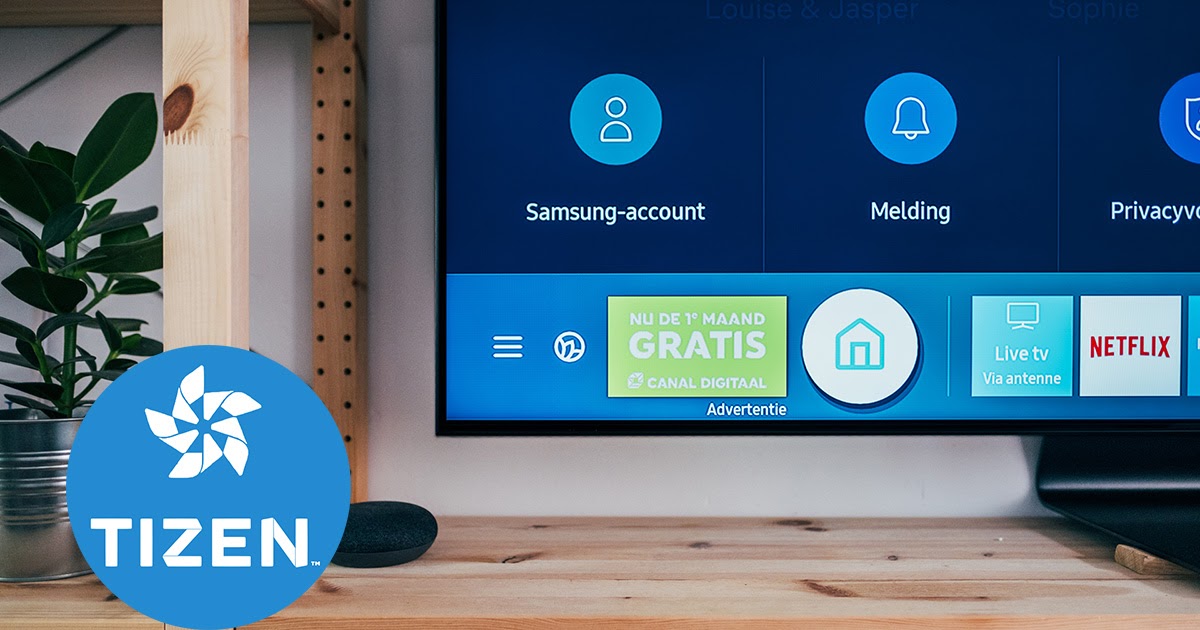Tizen OS는 스마트 TV, 스마트 TV, 태블릿, 시계 및 기타 장치에 설치되는 Linux 커널 기반 운영 체제입니다. 이것은 초보자도 편리하고 직관적으로 스마트 TV에 익숙해지기 쉬운 간단한 시스템입니다.
Tizen OS는 어디에서 찾을 수 있습니까?
Tizen의 관리하에 스마트 폰, 태블릿, 카메라, 캠코더, 스마트 시계 및 스마트 TV와 같은 장치가 다른시기에 출시되었습니다. Intel 및 Linux Fondation을 비롯한 다양한 회사가 개발에 참여했으며 다양한 플랫폼에서 작동하도록 설계되었습니다. 시스템은 무엇보다도 Sumsung 브랜드에 의해 개발되었기 때문에 이 운영 체제에서 스마트 TV가 생산됩니다. 삼성은 TV 외에도 Tizen OS용 시계를 생산합니다. 다른 회사들도 타이젠으로 기기를 만들었지만 그들의 스마트폰이나 태블릿은 그다지 인기가 없었습니다. 동시에
Tizen을 실행하는 삼성 스마트 TV 는 인기가 있으며 모든 스마트 TV에서 상당한 점유율을 차지합니다.
Samsung Smart TV Tizen OS용 위젯 설치 방법
Tizen OS의 가젯에는 Tizen용 모든 것을 설치할 수 있는 응용 프로그램 저장소가 있습니다. 이 회사는 광범위한 응용 프로그램을 제공합니다. 스토어에서 설치하는 것은 간단합니다.
- 리모컨을 사용하여 메인 메뉴로 이동해야 합니다.
- 응용 프로그램 목록에서 Smart Hub 또는 Play Market(장치에 설치된 항목)을 선택합니다.
- 응용 프로그램의 이름을 알고 있으면 검색을 사용할 수 있습니다. 그렇지 않으면 위젯에 대한 설명이 있는 페이지를 탐색하여 적절한 위젯을 선택할 수 있습니다.
- “다운로드” 버튼을 클릭하여 애플리케이션을 다운로드할 수 있습니다.
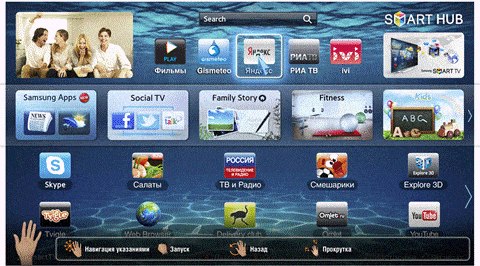 응용 프로그램 저장소 [/ caption] 그 후 잠시 후 창이 나타나야 합니다. 여기서 성공적인 설치와 응용 프로그램의 준비 상태에 대해 말할 것입니다. 사용 또는 설치가 실패한 이유. 이 경우 사용자는 네트워크에 영구적으로 연결되어 있어야 합니다. 앱 스토어에 액세스하려면 계정이 필요하고 모든 이용 약관에 동의해야 합니다. TV가 네트워크에 연결되어 있지 않은 경우 다른 설치 방법은 다음과 같습니다.
응용 프로그램 저장소 [/ caption] 그 후 잠시 후 창이 나타나야 합니다. 여기서 성공적인 설치와 응용 프로그램의 준비 상태에 대해 말할 것입니다. 사용 또는 설치가 실패한 이유. 이 경우 사용자는 네트워크에 영구적으로 연결되어 있어야 합니다. 앱 스토어에 액세스하려면 계정이 필요하고 모든 이용 약관에 동의해야 합니다. TV가 네트워크에 연결되어 있지 않은 경우 다른 설치 방법은 다음과 같습니다.
- 스토어에서 컴퓨터로 애플리케이션을 다운로드합니다.
- USB 플래시 드라이브에 쓰십시오. 그 전에 포맷하는 것이 좋습니다.
- USB 스틱을 TV에 연결하면 자동으로 설치가 시작됩니다.
Tizen Studio – 다운로드 링크 https://developer.tizen.org/development/tizen-studio/download를 사용하여 공식 스토어에 없는 프로그램으로 작업할 수 있습니다.
타이젠 스튜디오 설치
스튜디오 자체 설치를 시작하기 전에 Java 패키지를 설치해야 합니다. Tizen Studio 및 Java는 32비트 및 64비트 시스템에서 사용할 수 있습니다. 이를 염두에 두고 프로그램을 설치해야 합니다. 명령줄이나 컴퓨터 속성에서 systeminfo 명령을 실행하여 시스템의 특성을 찾을 수 있습니다. x86 시스템의 경우 이전 버전의 패키지를 선택해야 하며 최신 버전에서는 필요한 패키지가 징징거릴 수 있습니다. 설치 순서:
- JDK 설치(https://www.oracle.com/java/technologies/javase-downloads.html).
- 공식 웹사이트(https://developer.tizen.org/development/tizen-studio/download)에서 Tizen Studio 프로그램을 다운로드합니다. 설치 프로그램을 실행합니다.
- 사용권 계약을 읽고 동의합니다.

- 프로젝트를 설치하고 저장할 폴더를 선택합니다.
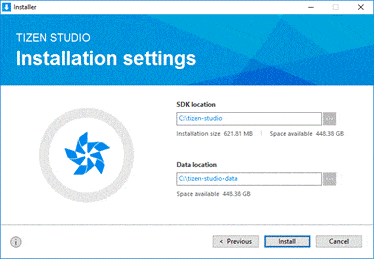
- 설치를 완료하고 시스템을 재부팅하십시오.
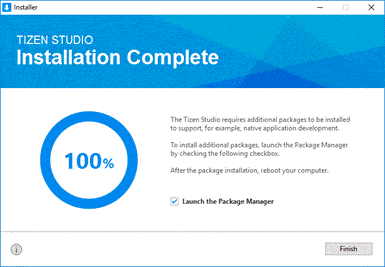
- 프로그램을 실행하고 적절한 툴킷을 다운로드하십시오.
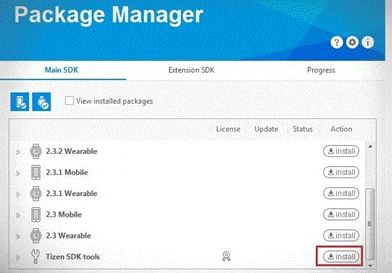 스튜디오와 TV를 사용하려면 계정을 사용하여 만들 수 있는 인증서가 필요합니다.
스튜디오와 TV를 사용하려면 계정을 사용하여 만들 수 있는 인증서가 필요합니다.
타이젠 인증서
“도구 → 인증서 관리자” 프로그램의 설정을 이용하여 인증서를 생성할 수 있습니다. 인증서 이름이 필요합니다. 이름을 지어야 합니다. 다음으로 인증서 유형 및 옵션을 선택하라는 메시지가 표시됩니다. 저장을 권장하는 사용자 이름과 비밀번호를 입력하여 생성을 완료합니다. https://youtu.be/W8oBdndgwmE
TV를 컴퓨터에 연결하기
Tizen 스튜디오에 TV를 연결하려면 로컬 네트워크에 있는 컴퓨터의 IP 주소를 알아야 합니다. 네트워크 및 공유 센터에서 찾을 수 있습니다. TV를 개발자 모드로 전환해야 합니다. 이렇게하려면 리모컨이나 TV 화면에서 버튼 1, 2, 3, 4, 5를 순차적으로 눌러야합니다. 개발자 모드 반대편에 나타나는 창에서 값을 ON으로 설정합니다. 다음 줄에 IP 주소를 지정합니다. 그런 다음 확인을 클릭합니다. TV에서 시스템을 재부팅하라는 메시지가 표시되고 그 후 개발자 모드가 시작됩니다. TV를 개발자 모드로 전환한 후 Tizen Studio에서 해당 주소를 지정해야 합니다. 이렇게 하려면 네트워크 메뉴에서 네트워크 상태 항목을 열고 IP 설정으로 이동하십시오. 스튜디오 메뉴에서 획득한 IP 주소를 나타내는 양식을 작성해야 하는 TV 연결을 선택합니다. 다음으로 인증서를 사용하여 연결을 만들어야 합니다.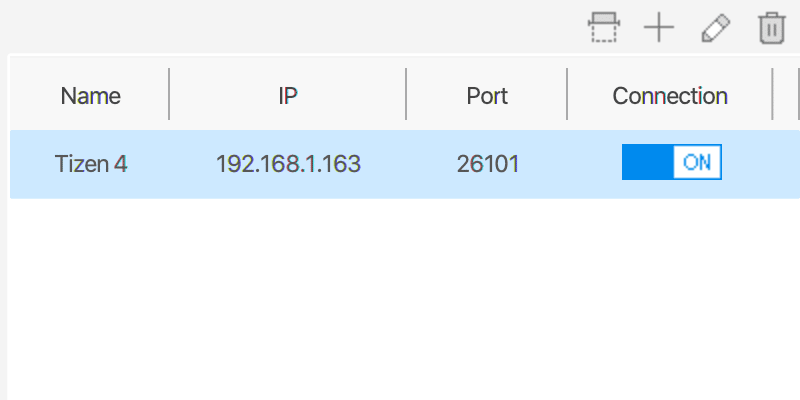 TV를 연결한 후 프로젝트를 만들고 다른 소스의 파일을 압축을 풀고 실행할 수 있습니다. 예를 들어 w3bsit3-dns.com이 있는 프로그램도 비슷한 방식으로 설치할 수 있습니다. Tizen OS에 애플리케이션 설치, Tizen Studio 설치, 위젯 다운로드 방법 – 비디오 지침: https://youtu.be/PeWRy4EO3r8
TV를 연결한 후 프로젝트를 만들고 다른 소스의 파일을 압축을 풀고 실행할 수 있습니다. 예를 들어 w3bsit3-dns.com이 있는 프로그램도 비슷한 방식으로 설치할 수 있습니다. Tizen OS에 애플리케이션 설치, Tizen Studio 설치, 위젯 다운로드 방법 – 비디오 지침: https://youtu.be/PeWRy4EO3r8
Tizen OS의 스마트 TV 스마트 TV용 앱 및 위젯
위젯 은 홈 화면에 아이콘이 있고 특정 기능을 수행하는 응용 프로그램입니다. 위젯은 시간이나 메모와 같이 네트워크와 무관하고 채팅 메시지와 같이 네트워크와 관련된 다양한 항목을 표시할 수 있습니다. 위젯 외에도 많은 일반적인 응용 프로그램이 있습니다. 스마트 장치의 기능을 최대한 활용할 수 있습니다. 앱 및 위젯의 인기 카테고리:
- 소셜 네트워크 . TV를 사용하여 많은 인기 있는 소셜 네트워크를 사용할 수 있습니다. Twitter, Vkontakte, Facebook 및 기타 네트워크에서 페이지를 방문할 수 있습니다.
- 영화보기 . 다운로드, USB 플래시 드라이브에 녹화 및 동영상을 다른 장치로 전송하는 대신 응용 프로그램을 사용할 수 있습니다. 사용자는 Tizen OS에 설치할 수 있는 비디오 서비스를 통해 도움을 받을 수 있습니다. 인기있는 것들 중에는 GETS IPTV , vipzal.tv, Ex-fs.net, Lime HD TV 등이 있습니다.
- 선수 . 플레이어 역할을 하는 TV용 애플리케이션이 있습니다. 그들은 다양한 비디오를 재생할 수 있습니다. 최고의 포크 플레이어 중 일부인 BS.Player .
- 많은 인기 있는 스트리밍 서비스 에서 Tizen용 앱을 만들었습니다. 추가 장치 없이 YouTube, Netflix 및 기타 여러 사이트를 시청할 수 있습니다.

- 스카이프 . 이와 별도로 공식 스토어(https://play.google.com/store/apps/details?id=com.skype.raider&hl=ru&gl=US)에서 사용할 수 있는 이 통화 애플리케이션을 확인할 수 있습니다. TV를 전화기나 노트북처럼 통신에 사용할 수 있습니다.
- 게임용 앱 . Tizen OS의 경우 큰 화면에서 게임을 실행할 수 있습니다. Playstation Now(https://play.google.com/store/apps/details?id=com.playstation.remoteplay&hl=ru&gl=US)와 같은 앱은 스토어에서 다운로드할 수 있습니다.
- 미리 만들어진 채널 목록으로 다양한 애플리케이션을 설치할 수 있습니다 . 예: https://play.google.com/store/apps/details?id=ru.cn.tv&hl=ru&gl=US. 인터넷 연결을 사용하여 여러 국가의 채널을 시청하세요.
Tizen은 HTML5 기술을 완벽하게 지원합니다. 시스템에는 Webkit2 엔진에서 실행되는 내장 브라우저가 있습니다. 개발은 웹 애플리케이션의 경우 HTML/CSS/JS 또는 네이티브 프로그램의 경우 C/C++로 수행할 수 있습니다. Samsung Smart TV(Tizen OS)용 앱 및 위젯: https://youtu.be/4AhieIf0wew
Tizen OS에서 스마트 워치를 위한 애플리케이션 Smart Watch
Tizen OS가 설치된 시계용으로 많은 흥미로운 응용 프로그램이 개발되었습니다. 기기의 기능을 자신의 업무에 사용하도록 특별히 설계된 시계 모드 및 피트니스 앱을 설치할 수 있습니다. 친숙한 메신저를 다운로드하고 스마트 워치에서 메시지 알림을 받을 수도 있습니다. 유용한 앱에는 내비게이터와 음악 스트리밍 서비스가 있습니다. 운동 중이나 이동 중에 시계를 사용하여 음악을 재생하는 것이 편리할 수 있습니다. 흥미로운 Watch Face 앱 – Pujie Black은 플레이 마켓 링크(https: //play.google.com/store/apps/details? Id = com.pujie.wristwear.pujieblack https://youtu)에서 다운로드할 수 있습니다. be/YmSyJ6E7UoQ
앱 및 위젯 설치 시 발생할 수 있는 문제
Tizen Studio에서 애플리케이션을 성공적으로 설치하는 것이 항상 가능한 것은 아닙니다. 가능한 문제:
- 위젯은 컴퓨터에서 실행되지만 TV에는 설치되지 않습니다.
- 위젯은 종료하거나 재부팅하면 사라집니다.
- 자바 변수 오류.
응용 프로그램을 설치하는 데 문제가 있는 경우 펌웨어를 업데이트하거나 교체하면 도움이 될 수 있습니다. 먼저 시스템을 최신 버전으로 업데이트해야 합니다. 이것이 도움이 되지 않으면 많은 사용자가 기능을 테스트한 이전 펌웨어를 설치할 수 있습니다. 특정 앱이 설치되지 않는 경우 개발자 또는 커뮤니티가 도움을 줄 수 있습니다.
유용한 옵션
개발자를 위해 추가 프로그램을 설치하지 않고 친숙한 개발 환경에서 작업할 수 있는 Visual Studio용 확장이 있습니다. 많은 스마트 TV를 스마트 홈 시스템에 연결할 수 있습니다. TV 연결은 스마트 홈을 제어하는 허브의 기능에 크게 좌우됩니다. 음성 비서와 함께 작동할 수 있는 TV가 있으며 스마트 홈에 큰 도움이 될 것입니다.
스마트폰에서 TV 제어하기
Samsung Smart View(https://play.google.com/store/apps/details?id=smart.screen.mirroring.smartviewad.viewstream.tv&hl=ru&gl=US는 휴대전화에서 TV를 제어하도록 특별히 설계된 모바일 애플리케이션입니다. 앱이 자동으로 TV를 찾아 갤러리를 보여줍니다. Screen Mirroring 기능 덕분에 스마트폰 탭에서 TV로 사진을 방송할 수 있습니다. 앱에서 사용자가 보고 싶은 동영상이나 사진을 선택할 수 있습니다 TV 화면. 이 시스템은 채널을 전환할 때 빠른 응답을 제공하고 디지털 채널과 동등하게 선호하는 채널 목록에 아날로그 채널을 포함할 수 있습니다. Tizen은 Android 사용자에게는 생소하게 들릴 수 있지만 이 시스템은 TV 작동에 완벽하게 적합합니다. TV의 다양한 애플리케이션을 사용하여 많은 유용한 기능을 얻을 수 있습니다.
이 시스템은 채널을 전환할 때 빠른 응답을 제공하고 디지털 채널과 동등하게 선호하는 채널 목록에 아날로그 채널을 포함할 수 있습니다. Tizen은 Android 사용자에게는 생소하게 들릴 수 있지만 이 시스템은 TV 작동에 완벽하게 적합합니다. TV의 다양한 애플리케이션을 사용하여 많은 유용한 기능을 얻을 수 있습니다.